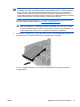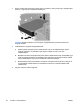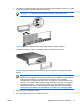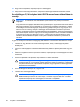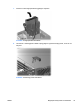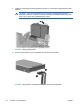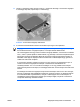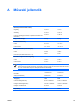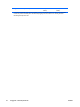Hardware Reference Guide - SFF
10. Dugja vissza a tápkábelt, majd kapcsolja be a számítógépet.
11. Zárja vissza a biztonsági eszközöket, amelyeket a számítógép fedelének levételekor kioldott.
Az elsődleges 3,5 hüvelykes belső SATA merevlemez eltávolítása és
cseréje
Megjegyzés A rendszerrel nem használhatók a párhuzamos ATA (PATA) merevlemez-
meghajtók.
A régi merevlemez-meghajtó eltávolítása előtt gondoskodjon a régi merevlemezen tárolt adatok
biztonsági mentéséről, hogy az adatokat az új merevlemez-meghajtóra másolhassa. Továbbá,
az elsődleges merevlemez-meghajtó cseréje esetén győződjön meg arról, hogy megvan az a
Restore Plus! CD-csomag, amelyet a számítógép első beállításakor készített az operációs
rendszer, az illesztőprogramok és a többi alkalmazás helyreállításához, amelyek a számítógépen
előre voltak telepítve. Ha nincs még ilyen CD-csomagja, készítse el most. A további tudnivalókat
a HP Backup and Recovery Manager program – Felhasználói útmutató tartalmazza, amely
elérhető a Windows Start menüjében. A könnyebb hozzáférés érdekében nyomtassa ki az
útmutatót.
A gyári 3,5 hüvelykes merevlemez a tápegység alatt található. A merevlemez eltávolítása és cseréje:
1. Távolítsa el, vagy iktassa ki az összes biztonsági eszközt, amely a számítógép felnyitását
akadályozza.
2. Vegye ki a számítógépből a cserélhető adathordozókat, például a hajlékonylemezeket vagy CD-
ket.
3. Állítsa le a megfelelő módon az operációs rendszert, majd kapcsolja ki a számítógépet és a külső
eszközöket.
4. Húzza ki a tápkábelt a fali aljzatból, majd válassza le a külső eszközöket.
VIGYÁZAT Függetlenül attól, hogy a számítógép be van-e kapcsolva, az alaplap mindig
feszültség alatt van, ha a rendszer működő elektromos aljzathoz csatlakozik. A számítógép
felnyitása előtt húzza ki a tápvezetéket az aljzatból, hogy megelőzze a számítógép belső
alkatrészeinek károsodását.
5. Ha a számítógép az állványon van, vegye le róla.
6. Távolítsa el a számítógép fedelét.
VIGYÁZAT A számítógép fedelének eltávolítása után nézze meg az alaplap LED-jét a
DIMM-bővítőhelyek között. Ha a LED világít, a rendszer még áram alatt van. A további
lépések előtt kapcsolja ki a számítógépet, és távolítsa el a tápkábelt.
38 2. fejezet Hardverbővítés HUWW